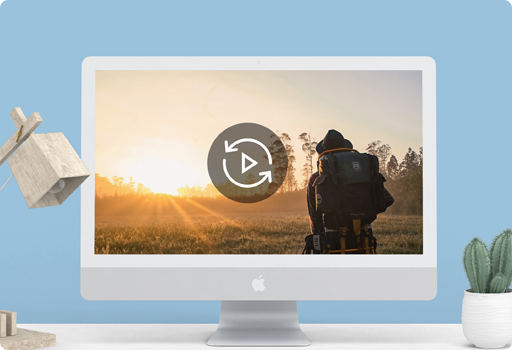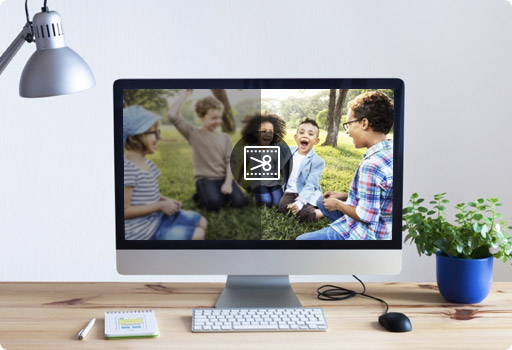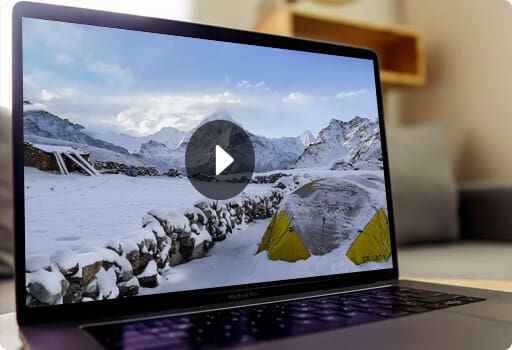1. Quelle est la différence entre la version d'essai et la version enregistrée du programme?
La version d'essai et la version enregistrée sont le même produit et ont la même fonction, à l'exception de la limitation ci-dessous :
a. Pour les fichiers plus de 5 minutes, vous ne pouvez convertir que 5 minutes.
b. Pour les fichiers de moins de 5 minutes, vous pouvez seulement convertir la moitié.
Après l'achat de notre logiciel, vous obtiendrez un code d'enregistrement pour enregistrer votre logiciel.
Comme notre utilisateur enregistré, vous aurez le droit d'obtenir le service de mise à jour gratuite et de recevoir le soutien technique complet. En outre, nous offrons des rabais spéciaux pour nos clients enregistrés.
2. Comment puis-je me débarrasser des bords noirs autour de mon film ?
Vous pouvez couper les bords noirs autour de votre film vidéo par la fonction "Rogner" de notre programme. Cliquer sur le bouton "Rogner" et rogner la vidéo comme vous voulez.
3. Je veux juste un clip/segment ma vidéo. Est-il possible ?
Si vous voulez couper une vidéo, veuillez suivre les étapes suivantes.
Cliquez sur le boutton Trim sur l'interface principale. Vous pouvez appuyer sur le bouton Marque de début pour marquer le début de votre clip et le bouton Marque de fin pour marquer la fin de votre clip ou seulemetn entrer le valeur de début dans la zone "Début", et entrez le valeur de fin dans la zone "Fin" et cliquez sur "OK".
4. Comment fusionner mes plusieurs vidéos en un seul fichier ?
Après que vos vidéos sont ajoutées dans le programme, veuillez cocher tous les fichiers, et cliquer sur "Fusionner", vous devriez être en mesure d'obtenir un seul fichier pour vos vidéos sélectionnées.
5. Je veux capturer l'image actuelle de mon film, est-il possible et comment l'obtenir ?
Si vous aimez l'image actuelle de votre vidéo, vous pouvez utiliser l'option "Capture d'image". Just cliquer sur le bouton "Capture d'image", l'image sera enregistrée et vous pouvez cliquer sur "Ouvrir dossier de capture d'image" près de "Capture d'image" pour ouvrir l'image. Vous pouvez sélectionner la destination de l'image en cliquant sur le bouton "Préférences". Par défaut, l'image capturée sera enregistrée au : C:\Documents and Settings\Administrator\My Documents\Aiseesoft Studio\Snapshot.

 Essai Gratuit
Essai Gratuit Essai Gratuit
Essai Gratuit